Guía para crear y usar una cuenta de Adobe ID
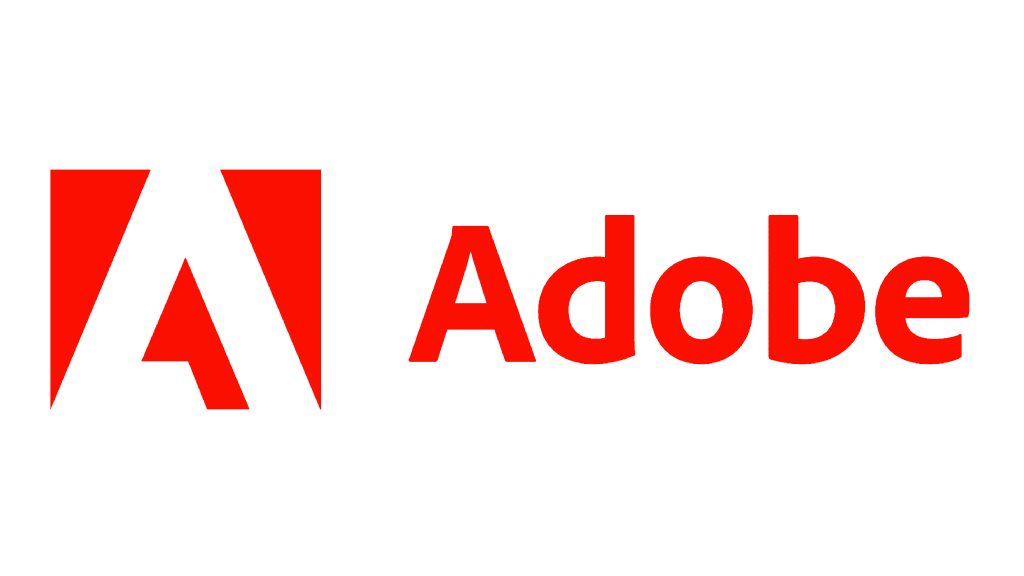
Adobe es una empresa reconocida a nivel mundial por sus programas de diseño y edición, como Photoshop, Illustrator y Premiere. Para acceder a estos programas y aprovechar al máximo sus funciones, es necesario tener una cuenta de Adobe ID. Esta cuenta te permitirá descargar e instalar los programas, guardar tus proyectos en la nube y acceder a recursos adicionales ofrecidos por Adobe.
Te guiaremos paso a paso en la creación de una cuenta de Adobe ID y te explicaremos cómo utilizarla de manera efectiva. Veremos cómo registrarte, cómo acceder a tu cuenta desde diferentes dispositivos, cómo descargar los programas de Adobe y cómo aprovechar las funciones adicionales que ofrece Adobe Creative Cloud. Además, te daremos algunos consejos y trucos para sacar el máximo provecho de tu cuenta de Adobe ID. ¡Empecemos!
 Guía paso a paso: Cómo formatear una memoria USB para Xbox 360
Guía paso a paso: Cómo formatear una memoria USB para Xbox 360- Crea una cuenta de Adobe ID ingresando a la página web oficial de Adobe
- Haz clic en "Crear cuenta" y completa el formulario con tu información personal
- Verifica tu dirección de correo electrónico a través del enlace que te enviará Adobe
- Inicia sesión en tu cuenta de Adobe ID utilizando tu dirección de correo electrónico y contraseña
- Explora las diferentes herramientas y servicios que Adobe ofrece a través de tu cuenta
- Personaliza tu perfil de Adobe ID agregando una foto y actualizando tus preferencias
- Accede a tu cuenta de Adobe ID desde cualquier dispositivo con conexión a internet
- Administra tu suscripción y opciones de pago a través de tu cuenta de Adobe ID
- Mantén tu cuenta de Adobe ID segura utilizando una contraseña fuerte y actualizando regularmente tus datos de seguridad
- Si tienes algún problema con tu cuenta de Adobe ID, comunícate con el soporte técnico de Adobe para recibir ayuda
- Preguntas frecuentes
Crea una cuenta de Adobe ID ingresando a la página web oficial de Adobe
Para comenzar a utilizar los servicios de Adobe, es necesario crear una cuenta de Adobe ID. Esto te permitirá acceder a diversas aplicaciones y servicios de Adobe, como Adobe Creative Cloud, Adobe Acrobat y Adobe Stock. A continuación, te guiaré paso a paso para crear y usar una cuenta de Adobe ID.
Paso 1: Ingresa a la página web oficial de Adobe
Para crear tu cuenta de Adobe ID, debes visitar la página web oficial de Adobe. Puedes hacerlo ingresando la siguiente dirección en tu navegador: www.adobe.com.
 Aprende cómo expresar "Te amo" con elementos químicos en 3 pasos
Aprende cómo expresar "Te amo" con elementos químicos en 3 pasosPaso 2: Haz clic en "Iniciar sesión" o "Crear cuenta"
Una vez en la página de Adobe, busca el botón de "Iniciar sesión" o "Crear cuenta" en la esquina superior derecha. Haz clic en ese botón para continuar con el proceso de creación de tu cuenta de Adobe ID.
Paso 3: Completa el formulario de registro
A continuación, se te presentará un formulario de registro. Deberás completar los campos obligatorios, como tu nombre, dirección de correo electrónico y una contraseña segura para tu cuenta. Asegúrate de proporcionar información precisa y válida.
Paso 4: Verifica tu dirección de correo electrónico
Después de completar el formulario de registro, Adobe te enviará un correo electrónico de verificación a la dirección de correo electrónico que proporcionaste. Abre el correo electrónico y haz clic en el enlace de verificación para confirmar tu dirección de correo electrónico.
Paso 5: Inicia sesión en tu cuenta de Adobe ID
Una vez que hayas verificado tu dirección de correo electrónico, podrás iniciar sesión en tu cuenta de Adobe ID. Utiliza tu dirección de correo electrónico y la contraseña que elegiste durante el registro para acceder a tu cuenta.
Paso 6: Explora los servicios y aplicaciones de Adobe
Ahora que tienes tu cuenta de Adobe ID, podrás explorar y utilizar una amplia gama de servicios y aplicaciones de Adobe. Algunos de los servicios populares incluyen Adobe Creative Cloud, donde podrás acceder a aplicaciones como Photoshop, Illustrator y Premiere Pro, y Adobe Acrobat, para visualizar y editar archivos PDF.
Recuerda que tu cuenta de Adobe ID te brinda acceso a actualizaciones, soporte técnico y almacenamiento en la nube, entre otros beneficios. Asegúrate de mantener tus credenciales de inicio de sesión seguras y actualizadas.
¡Disfruta de los servicios y aplicaciones de Adobe con tu nueva cuenta de Adobe ID!
Haz clic en "Crear cuenta" y completa el formulario con tu información personal
Para crear una cuenta de Adobe ID, el primer paso es hacer clic en el botón "Crear cuenta" que se encuentra en la página de inicio de Adobe. Esto te llevará a un formulario en el que deberás completar tu información personal.
En el formulario, se te pedirá que proporciones tu nombre completo, dirección de correo electrónico, fecha de nacimiento y una contraseña segura. Asegúrate de elegir una contraseña que sea única y difícil de adivinar, ya que es importante para proteger tu cuenta.
Una vez que hayas completado todos los campos requeridos, haz clic en el botón "Crear cuenta" para continuar con el proceso de creación de tu Adobe ID.
Verifica tu dirección de correo electrónico
Después de completar el formulario, recibirás un correo electrónico de verificación en la dirección de correo electrónico que proporcionaste. Abre ese correo electrónico y haz clic en el enlace de verificación para confirmar tu dirección de correo electrónico.
Es importante verificar tu dirección de correo electrónico para asegurarte de que recibas todas las comunicaciones importantes de Adobe y para poder restablecer tu contraseña en caso de que la olvides.
Inicia sesión en tu cuenta de Adobe ID
Una vez que hayas verificado tu dirección de correo electrónico, podrás iniciar sesión en tu cuenta de Adobe ID. Para ello, ve a la página de inicio de Adobe y haz clic en el botón "Iniciar sesión". Ingresa tu dirección de correo electrónico y la contraseña que elegiste al crear tu cuenta y haz clic en "Iniciar sesión".
Si olvidas tu contraseña en algún momento, puedes hacer clic en el enlace "¿Olvidaste tu contraseña?" en la página de inicio de sesión y seguir las instrucciones para restablecerla.
Usa tu cuenta de Adobe ID
Una vez que hayas iniciado sesión en tu cuenta de Adobe ID, podrás acceder a una variedad de servicios y productos de Adobe, como Adobe Creative Cloud, Adobe Photoshop, Adobe Illustrator, entre otros.
Con tu cuenta de Adobe ID, podrás descargar, actualizar y utilizar los productos de Adobe, así como acceder a recursos adicionales, como tutoriales y comunidades en línea.
Recuerda que tu cuenta de Adobe ID es personal y no debe ser compartida con nadie más. Mantén tu información de inicio de sesión segura y actualiza tu contraseña periódicamente para proteger tu cuenta.
¡Disfruta de todas las ventajas que ofrece tu cuenta de Adobe ID!
Verifica tu dirección de correo electrónico a través del enlace que te enviará Adobe
Una vez que hayas creado tu cuenta de Adobe ID, recibirás un correo electrónico de verificación en la dirección de correo electrónico que proporcionaste durante el proceso de registro. Este correo electrónico contendrá un enlace que debes seguir para verificar tu dirección de correo electrónico.
Es importante verificar tu dirección de correo electrónico, ya que esto te permitirá acceder a todas las funciones y servicios de Adobe ID, así como recibir actualizaciones importantes y comunicaciones de Adobe.
Para verificar tu dirección de correo electrónico, simplemente haz clic en el enlace proporcionado en el correo electrónico de verificación. Esto te dirigirá a una página de confirmación en el sitio web de Adobe.
En la página de confirmación, se te notificará que tu dirección de correo electrónico ha sido verificada exitosamente. A partir de ese momento, podrás iniciar sesión en tu cuenta de Adobe ID y disfrutar de todos los beneficios que ofrece.
Si no recibes el correo electrónico de verificación o si el enlace no funciona, asegúrate de revisar tu carpeta de correo no deseado o spam. Si aún no encuentras el correo electrónico, puedes solicitar que se te envíe nuevamente el enlace de verificación desde la página de inicio de sesión de Adobe ID.
Recuerda: Es importante verificar tu dirección de correo electrónico para poder utilizar todas las funciones y servicios de Adobe ID. No olvides revisar tu carpeta de correo no deseado o spam si no recibes el correo de verificación.
Inicia sesión en tu cuenta de Adobe ID utilizando tu dirección de correo electrónico y contraseña
Para poder acceder a todas las funcionalidades y servicios de Adobe, es necesario crear una cuenta de Adobe ID. Una vez que hayas creado tu cuenta, podrás iniciar sesión en cualquier dispositivo utilizando tu dirección de correo electrónico y contraseña.
Para iniciar sesión en tu cuenta de Adobe ID, sigue los siguientes pasos:
- Dirígete al sitio web oficial de Adobe.
- Haz clic en el botón "Iniciar sesión" ubicado en la esquina superior derecha de la página.
- Ingresa tu dirección de correo electrónico asociada a tu cuenta de Adobe ID en el campo correspondiente.
- Escribe tu contraseña en el campo de contraseña.
- Si deseas, puedes marcar la casilla "Recordarme" para que la página recuerde tus datos de inicio de sesión en futuras visitas.
- Finalmente, haz clic en el botón "Iniciar sesión" para acceder a tu cuenta de Adobe ID.
Si olvidaste tu contraseña, puedes hacer clic en el enlace "¿Olvidaste tu contraseña?" ubicado debajo del campo de contraseña. Se te pedirá que ingreses tu dirección de correo electrónico y luego recibirás un correo electrónico con instrucciones sobre cómo restablecer tu contraseña.
Es importante recordar que tu cuenta de Adobe ID te brinda acceso a tus productos y servicios de Adobe, así como también te permite administrar tu información personal y preferencias. Asegúrate de mantener tu cuenta segura y protegida utilizando una contraseña única y segura, y evita compartir tus credenciales de inicio de sesión con otros.
Explora las diferentes herramientas y servicios que Adobe ofrece a través de tu cuenta
Una de las primeras cosas que debes hacer para aprovechar al máximo las herramientas y servicios de Adobe es crear una cuenta de Adobe ID. Una cuenta de Adobe ID te permitirá acceder a una amplia gama de productos y servicios, como Adobe Creative Cloud, Adobe Photoshop, Adobe Illustrator y muchos más.
En esta guía, te mostraremos cómo crear una cuenta de Adobe ID y cómo utilizarla para acceder a los diferentes servicios y herramientas que Adobe tiene para ofrecer.
Creando una cuenta de Adobe ID
Para crear una cuenta de Adobe ID, sigue estos sencillos pasos:
- Dirígete al sitio web de Adobe en www.adobe.com.
- Haz clic en el enlace "Crear una cuenta" que se encuentra en la esquina superior derecha de la página.
- Rellena el formulario de registro con tu información personal, como tu nombre, dirección de correo electrónico y contraseña.
- Acepta los términos y condiciones de Adobe haciendo clic en la casilla correspondiente.
- Haz clic en el botón "Crear cuenta" y listo, ¡has creado tu cuenta de Adobe ID!
Una vez que hayas creado tu cuenta de Adobe ID, podrás acceder a ella utilizando tu dirección de correo electrónico y contraseña.
Accediendo a tu cuenta de Adobe ID
Para acceder a tu cuenta de Adobe ID, sigue estos pasos:
- Dirígete al sitio web de Adobe en www.adobe.com.
- Haz clic en el enlace "Iniciar sesión" que se encuentra en la esquina superior derecha de la página.
- Introduce tu dirección de correo electrónico y contraseña en los campos correspondientes.
- Haz clic en el botón "Iniciar sesión" y ¡ya estarás dentro de tu cuenta de Adobe ID!
Una vez que hayas iniciado sesión en tu cuenta de Adobe ID, podrás acceder a todas las herramientas y servicios que Adobe tiene para ofrecer.
Recuerda que tu cuenta de Adobe ID te brinda acceso a una amplia gama de productos y servicios, por lo que es importante mantener tu información de inicio de sesión segura y actualizada.
¡Ahora estás listo para comenzar a explorar y utilizar todas las increíbles herramientas y servicios que Adobe tiene para ofrecer a través de tu cuenta de Adobe ID!
Personaliza tu perfil de Adobe ID agregando una foto y actualizando tus preferencias
Una vez que hayas creado tu cuenta de Adobe ID, es hora de personalizar tu perfil para que refleje tu identidad y tus preferencias. Sigue estos pasos para agregar una foto y actualizar tus preferencias:
Agregar una foto a tu perfil
- Ingresa a tu cuenta de Adobe ID.
- Dirígete a la sección "Perfil" en la parte superior derecha de la página.
- Haz clic en el botón "Editar perfil".
- En la sección "Foto", selecciona "Subir foto" y elige la imagen que deseas utilizar.
- Ajusta la foto según tus necesidades y haz clic en "Guardar".
Actualizar tus preferencias
Además de agregar una foto, también puedes actualizar tus preferencias para personalizar aún más tu perfil. Sigue estos pasos:
- Ingresa a tu cuenta de Adobe ID.
- Dirígete a la sección "Perfil" en la parte superior derecha de la página.
- Haz clic en el botón "Editar perfil".
- Explora las distintas secciones de preferencias, como "Notificaciones por correo electrónico" y "Preferencias de privacidad".
- Ajusta las opciones según tus preferencias y necesidades.
- Haz clic en "Guardar" para aplicar los cambios.
Una vez que hayas agregado una foto y actualizado tus preferencias, tu perfil de Adobe ID estará personalizado y listo para ser utilizado en todas las plataformas y servicios de Adobe.
Accede a tu cuenta de Adobe ID desde cualquier dispositivo con conexión a internet
Si eres usuario de productos de Adobe, como Photoshop, Illustrator o Premiere, es probable que necesites crear una cuenta de Adobe ID. Esta cuenta te permite acceder a tu suscripción, administrar tus productos, guardar tus archivos en la nube y mucho más.
¿Cómo crear una cuenta de Adobe ID?
Crear una cuenta de Adobe ID es un proceso sencillo y rápido. Sigue estos pasos:
- Ingresa al sitio web de Adobe (www.adobe.com) desde tu navegador.
- Haz clic en el botón "Iniciar sesión" ubicado en la esquina superior derecha de la página.
- En la ventana emergente, haz clic en "Obtener una Adobe ID".
- Rellena el formulario de registro con tu información personal, como nombre, apellido y dirección de correo electrónico.
- Elige una contraseña segura y única para tu cuenta.
- Acepta los términos y condiciones de Adobe y haz clic en "Registrarse".
¡Listo! Ahora tienes tu cuenta de Adobe ID y puedes comenzar a aprovechar todas las ventajas que ofrece.
¿Cómo acceder a tu cuenta de Adobe ID?
Para acceder a tu cuenta de Adobe ID desde cualquier dispositivo con conexión a internet, sigue estos pasos:
- Abre tu navegador web preferido.
- Ingresa al sitio web de Adobe (www.adobe.com).
- Haz clic en el botón "Iniciar sesión" ubicado en la esquina superior derecha de la página.
- Ingresa tu dirección de correo electrónico y contraseña asociadas a tu cuenta de Adobe ID.
- Haz clic en "Iniciar sesión".
Una vez que hayas iniciado sesión, podrás acceder a tu suscripción, administrar tus productos, descargar actualizaciones, sincronizar tus archivos en la nube y mucho más.
Recuerda que es importante mantener tu cuenta de Adobe ID segura y protegida. Utiliza contraseñas fuertes, no compartas tu información de inicio de sesión y mantén tu software actualizado para evitar cualquier vulnerabilidad.
¡Disfruta de todas las ventajas que te ofrece tu cuenta de Adobe ID!
Administra tu suscripción y opciones de pago a través de tu cuenta de Adobe ID
Una de las ventajas de tener una cuenta de Adobe ID es que te permite administrar tu suscripción a los productos de Adobe y también gestionar tus opciones de pago de manera fácil y conveniente.
Para comenzar a utilizar una cuenta de Adobe ID, primero debes crearla. Puedes hacerlo siguiendo estos pasos:
- Ve al sitio web de Adobe y haz clic en el enlace "Crear una cuenta" ubicado en la parte superior derecha de la página.
- Rellena el formulario de registro con tu nombre, dirección de correo electrónico y contraseña. Asegúrate de elegir una contraseña segura que contenga una combinación de letras, números y caracteres especiales.
- Una vez completado el formulario, haz clic en "Crear cuenta" para finalizar el proceso de creación de tu cuenta de Adobe ID.
Una vez que hayas creado tu cuenta de Adobe ID, podrás acceder a ella ingresando tu dirección de correo electrónico y contraseña en el formulario de inicio de sesión de Adobe.
Una vez que hayas iniciado sesión en tu cuenta de Adobe ID, podrás administrar tu suscripción y opciones de pago siguiendo estos pasos:
- Haz clic en tu nombre de usuario en la esquina superior derecha de la página y selecciona "Gestionar cuenta" en el menú desplegable.
- En la página de administración de la cuenta, encontrarás diferentes opciones relacionadas con tu suscripción y opciones de pago. Puedes actualizar tu información de facturación, cambiar tu método de pago, renovar o cancelar tu suscripción, entre otras cosas.
- Una vez que hayas realizado los cambios deseados, asegúrate de hacer clic en el botón "Guardar" para guardar los cambios en tu cuenta.
Recuerda que tu cuenta de Adobe ID es personal y confidencial, por lo que es importante mantener tu información de inicio de sesión segura y no compartirla con terceros.
Una cuenta de Adobe ID te brinda la posibilidad de administrar tu suscripción y opciones de pago de manera práctica y sencilla. Asegúrate de crear tu cuenta de Adobe ID y aprovechar todas las ventajas que ofrece.
Mantén tu cuenta de Adobe ID segura utilizando una contraseña fuerte y actualizando regularmente tus datos de seguridad
La seguridad de tu cuenta de Adobe ID es de suma importancia para proteger tus datos personales y evitar accesos no autorizados. Para garantizar esto, es fundamental utilizar una contraseña fuerte y actualizar regularmente tus datos de seguridad.
1. Elige una contraseña segura
Una contraseña segura debe contener al menos 8 caracteres, combinando letras mayúsculas y minúsculas, números y símbolos. Evita utilizar información personal como tu nombre, fecha de nacimiento o palabras relacionadas con Adobe.
2. No reutilices contraseñas
Es importante no utilizar la misma contraseña para diferentes cuentas. Si una de tus cuentas es comprometida, las demás también estarán en riesgo. Utiliza administradores de contraseñas para recordar todas tus contraseñas de forma segura.
3. Habilita la verificación en dos pasos
La verificación en dos pasos agrega una capa adicional de seguridad a tu cuenta de Adobe ID. Al habilitar esta opción, se te solicitará un código de verificación adicional al iniciar sesión desde un dispositivo no reconocido.
4. Mantén tu información de seguridad actualizada
Revisa regularmente tu información de seguridad, como el número de teléfono y la dirección de correo electrónico asociados a tu cuenta de Adobe ID. De esta forma, podrás recibir notificaciones importantes y asegurarte de que tus datos estén actualizados.
5. Mantente alerta ante posibles correos electrónicos o mensajes sospechosos
Adobe nunca te pedirá tu contraseña por correo electrónico o mensajes de texto. Si recibes un mensaje solicitando esta información, no respondas y notifica al equipo de soporte de Adobe para que investiguen la situación.
6. Cierra sesión correctamente
Siempre recuerda cerrar sesión correctamente cuando hayas terminado de utilizar tu cuenta de Adobe ID, especialmente en dispositivos compartidos o públicos. Esto evitará que otras personas accedan a tu cuenta sin autorización.
Siguiendo estos consejos, podrás mantener tu cuenta de Adobe ID segura y proteger tu información personal de posibles amenazas en línea.
Si tienes algún problema con tu cuenta de Adobe ID, comunícate con el soporte técnico de Adobe para recibir ayuda
Crear y usar una cuenta de Adobe ID es fundamental para acceder a una amplia gama de servicios y productos de Adobe. Si tienes algún problema con tu cuenta de Adobe ID, es importante saber que puedes comunicarte con el soporte técnico de Adobe para recibir ayuda.
Preguntas frecuentes
1. ¿Qué es una cuenta de Adobe ID?
Una cuenta de Adobe ID es un perfil de usuario que te permite acceder y utilizar los servicios y productos de Adobe.
2. ¿Cómo puedo crear una cuenta de Adobe ID?
Puedes crear una cuenta de Adobe ID visitando el sitio web de Adobe e ingresando la información requerida, como tu nombre, dirección de correo electrónico y contraseña.
3. ¿Qué puedo hacer con mi cuenta de Adobe ID?
Con tu cuenta de Adobe ID, puedes acceder y utilizar servicios como Adobe Creative Cloud, Adobe Acrobat, Adobe Photoshop, entre otros.
4. ¿Es gratuita la creación de una cuenta de Adobe ID?
Sí, crear una cuenta de Adobe ID es completamente gratuita. Sin embargo, algunos servicios y productos de Adobe pueden tener costos asociados.
Deja una respuesta
Entradas relacionadas